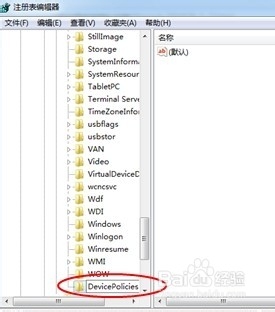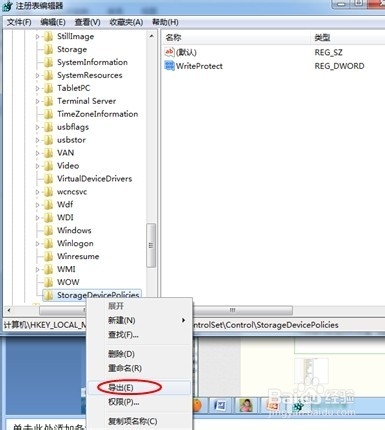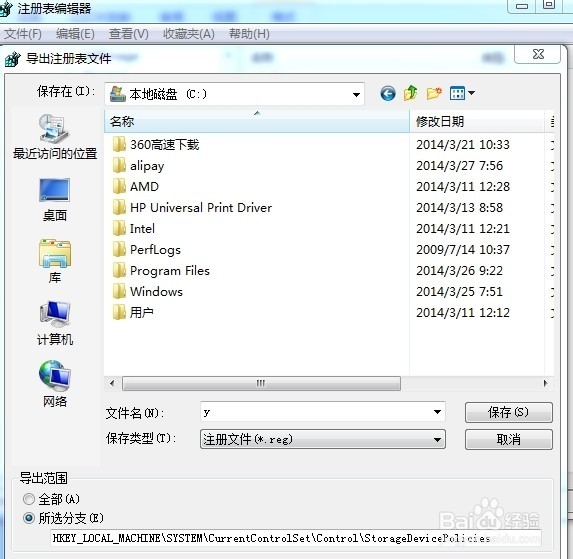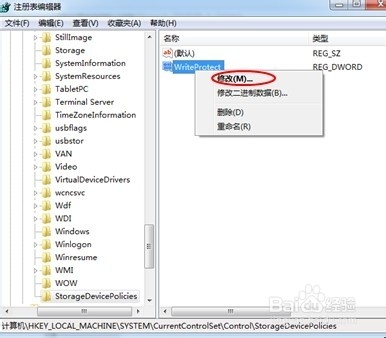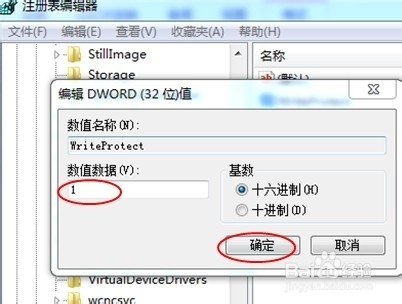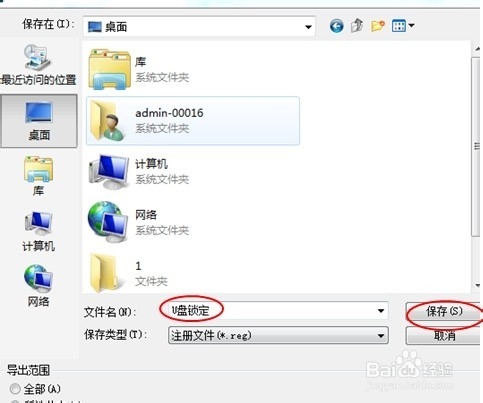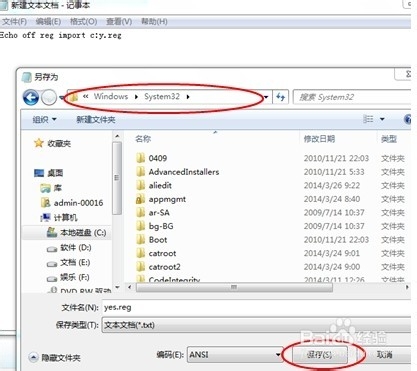怎么锁定U盘不让别人复制里面的文件
1、点击电脑左下角的“开始”菜单,在运行内输入regedit然后回车,打开注册表,如图;
2、在注册表选择HKEY_LOCAL_MACHINE-SYSTEM-Current ControlSet-Control,如图;
3、在Control下面新建一个StorageDevicePolicies的主项,点击烂瘀佐栾这个新建的项后在右边窗口新个WriteProtect的DWORD值,如图;
4、右键点StorageDevicePolicies的主项,导出这个值,保存到C盘内,如图;
5、再把新建的“WriteProtect”子项 DWORD值改为1,如图;
6、右键点StorageDevicePolicies的主项,导出这个值,保存在桌面上,命名为U盘锁定.reg,如图;
7、然后在C:WINDOWS\system32新建一个记事本,输入Echo off reg import c:y.reg如图;
8、如果想要解除锁定,那么在“开始”菜单中运行“yes”后再插入U盘,如果要锁定就双击桌面上的U盘锁定.reg;
声明:本网站引用、摘录或转载内容仅供网站访问者交流或参考,不代表本站立场,如存在版权或非法内容,请联系站长删除,联系邮箱:site.kefu@qq.com。
阅读量:32
阅读量:85
阅读量:31
阅读量:37
阅读量:43